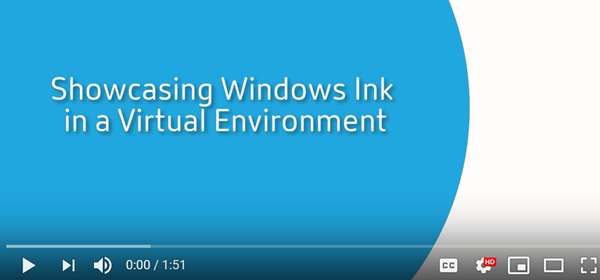-
-
-
Mobile und Touchscreengeräte
-
This content has been machine translated dynamically.
Dieser Inhalt ist eine maschinelle Übersetzung, die dynamisch erstellt wurde. (Haftungsausschluss)
Cet article a été traduit automatiquement de manière dynamique. (Clause de non responsabilité)
Este artículo lo ha traducido una máquina de forma dinámica. (Aviso legal)
此内容已经过机器动态翻译。 放弃
このコンテンツは動的に機械翻訳されています。免責事項
이 콘텐츠는 동적으로 기계 번역되었습니다. 책임 부인
Este texto foi traduzido automaticamente. (Aviso legal)
Questo contenuto è stato tradotto dinamicamente con traduzione automatica.(Esclusione di responsabilità))
This article has been machine translated.
Dieser Artikel wurde maschinell übersetzt. (Haftungsausschluss)
Ce article a été traduit automatiquement. (Clause de non responsabilité)
Este artículo ha sido traducido automáticamente. (Aviso legal)
この記事は機械翻訳されています.免責事項
이 기사는 기계 번역되었습니다.책임 부인
Este artigo foi traduzido automaticamente.(Aviso legal)
这篇文章已经过机器翻译.放弃
Questo articolo è stato tradotto automaticamente.(Esclusione di responsabilità))
Translation failed!
Mobile und Touchscreengeräte
Tabletmodus für Touchscreengeräte mit Windows Continuum
Continuum ist ein Windows 10-Feature, das sich an die Art und Weise der Verwendung des Clientgeräts anpasst. Continuum einschließlich des dynamischen Moduswechsels wird ab VDA Version 7.16 und Citrix Receiver für Windows-Version 4.10 unterstützt.
Der Windows 10-VDA erkennt, wenn eine Tastatur oder Maus an einen Client mit Touchscreen angeschlossen ist, und versetzt den Client in den Desktopmodus. Ist keine Tastatur oder Maus vorhanden, versetzt Windows 10-VDA den Client in den Tablet-/Mobilgerätemodus. Die Erkennung erfolgt bei Verbindung und Wiederverbindung. Sie erfolgt außerdem beim dynamischen Anschließen oder Trennen der Tastatur oder Maus.
Das Feature ist in der Standardeinstellung aktiviert. Zum Deaktivieren dieser Version des Features bearbeiten Sie die Richtlinieneinstellungen für den Tabletmodus.
Zum Deaktivieren der Version des Features in XenApp 7.14 und 7.15 LTSR und XenDesktop 7.14 und 7.15 LTSR verwenden Sie die Registrierungseinstellungen. Weitere Informationen finden Sie unter Tabletmodus für Geräte mit Touchscreen.
Der Tabletmodus bietet eine für Touchscreens besser geeignete Benutzeroberfläche:
- Die Schaltflächen sind etwas größer.
- Die Startseite und alle Apps werden im Vollbildmodus geöffnet.
- Die Taskleiste enthält eine Zurück-Schaltfläche.
- Die Taskleiste enthält keine Symbole.
Es besteht Zugriff auf den Datei-Explorer.
Der Desktopmodus ist die klassische Benutzeroberfläche, bei der die Interaktion wie bei einem PC mit Tastatur und Maus erfolgt.
Für den Tabletmodus ist als Mindestversion Citrix Hypervisor 8.2 CU1 LTSR erforderlich. Citrix Hypervisor wird im Citrix Virtual Desktops-VDA integriert und der Hypervisor wird geändert, um die virtuellen Firmwareeinstellungen für 2-in-1-Geräte zu ermöglichen. Basierend auf diesem aktualisierten BIOS lädt Windows 10 den GPIO-Treiber auf der Ziel-VM. Er wird für die Umschaltung zwischen Tablet- und Desktopmodus innerhalb der virtuellen Maschine verwendet.
Die Citrix Workspace-App für HTML5 (Light-Version) unterstützt keine Windows Continuum-Features.
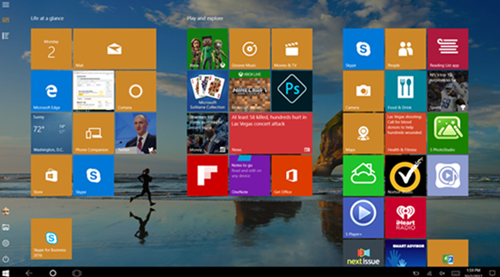
Führen Sie folgenden XenServer-CLI-Befehl zum Zulassen der Laptop-/Tablet-Umschaltung aus: xe vm-param-set uuid=<VM_UUID> platform:acpi_laptop_slate=1
Wichtig: Das Aktualisieren des Basisimages eines Maschinenkatalogs nach dem Ändern der Metadateneinstellung hat keine Auswirkungen auf zuvor bereitgestellte VMs. Nachdem Sie das XenServer-VM-Basisimage geändert haben, erstellen Sie einen Katalog, wählen Sie das Basisimage aus, und stellen Sie eine neue MCS-Maschine bereit.
Vor dem Start einer Sitzung:
Es wird empfohlen, dass Sie vor dem Starten einer Sitzung auf dem VDA zu Einstellungen > System > Tabletmodus navigieren und die folgenden Optionen in den Dropdownlisten festlegen:
- Passenden Modus für meine Hardware verwenden
- Nicht fragen und immer wechseln
Wenn Sie diese Optionen nicht vor dem Start der Sitzung festgelegt haben, legen Sie sie nach dem Start fest und starten Sie dann den VDA neu.
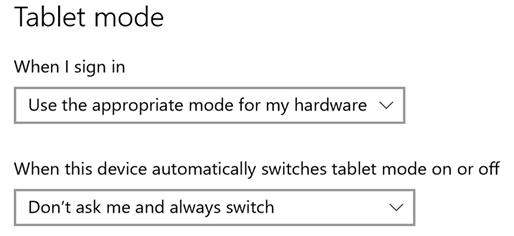
Microsoft Surface Pro und Surface Book-Stifte
Standardstiftfunktionen bei Windows Ink-basierten Anwendungen werden unterstützt. Für diese Funktionalität ist ein Virtual Delivery Agent mit mindestens Microsoft Windows 10 Version 1809 und ein Clientgerät mit mindestens Citrix Workspace-App für Windows Version 1902 erforderlich. Dies umfasst Zeigen, Löschen, Stiftdruck, Bluetooth-Signale und andere Features je nach Betriebssystem-Firmware und Stiftmodell. Der Stiftdruck kann beispielsweise bis zu 4096 Stufen haben. Das Feature ist in der Standardeinstellung aktiviert.
Für eine Demonstration von Windows Ink und der Stiftfunktionalität klicken Sie auf folgende Grafik:
Systemanforderungen
- Citrix Virtual Apps and Desktops: Mindestversion 1903
- Citrix Workspace-App für Windows: Mindestversion 1902
- Microsoft Windows 10: Mindestversion 1809
Deaktivieren oder Aktivieren
Um dieses Feature zu deaktivieren oder zu aktivieren, legen Sie folgenden Registrierungswert fest:
HKEY_LOCAL_MACHINE\Software\ Citrix\Citrix Virtual Desktop Agent\PenApi
Name: DisablePen
Typ: DWORD
Wert:
1 - deaktiviert
0 - aktiviert
Teilen
Teilen
This Preview product documentation is Citrix Confidential.
You agree to hold this documentation confidential pursuant to the terms of your Citrix Beta/Tech Preview Agreement.
The development, release and timing of any features or functionality described in the Preview documentation remains at our sole discretion and are subject to change without notice or consultation.
The documentation is for informational purposes only and is not a commitment, promise or legal obligation to deliver any material, code or functionality and should not be relied upon in making Citrix product purchase decisions.
If you do not agree, select I DO NOT AGREE to exit.